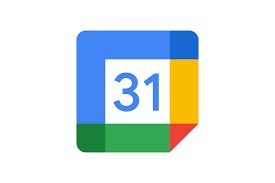
Lambang Google Calendar
Haloo Sobat Gurules. Gimana kabarnya? Semoga semuanya sehaat dan berbahagia yak. Btw, kegiatannya udah teratur belum nih? Apalagi dengan kondisi pandemi gini, banyak banget perubahan kegiatan yang terjadi lho. Kalian mungkin sudah rasakan sendiri, terlebih belajarnya yang daring kadang bikin mager. Kadang kala, kita perlu pengingat dan alat untuk mengatur kegiatan/aktivitas kita sehingga bisa lebih berisi, teratur, dan produktif. Nah, Google Calendar mungkin bisa jadi jawabannya.
Google Calendar menjadi aplikasi/fitur dari Google yang bermanfaat untuk mengatur aktifivitas sehari-hari kita, baik untuk kegiatan formal maupun non formal, baik untuk anak-anak maupun orang dewasa. Google Calendar bukan hanya sekadar kalender biasa, lho. Dengan fitur yang bermacam-macam, kalender canggih ini sangat berguna untuk mengatur jadwal kerja harian kita. Tool ini akan sangat bermanfaat kalau Sobat Gurules adalah orang yang aktif dan memiliki banyak kegiatan.
Yuk, belajar bersama Bimbel Gurules tentang caranya menggunakan Google Calendar untuk aktivitasmu sehari-hari yooo….
Eittt, tapi ingat download dulu aplikasi google calender bila di ponselmu belum terlihat yak.
Berikut link download aplikasi google calender : https://play.google.com/store/apps/details?id=com.google.android.calendar
Nah saatnya mimin paparkan singkat penggunaan Google Calendar yak. Banyak fitur yang bisa kalian eksplorasi di Google Calendar terbaik, cara terbaik adalah “praktekkan langsung”, jadi Sobat Gurules tingga download dan otak-atik yak secara mandiri.
A. Cara buka google Calendar
- Download dulu Google Calendar
- Tunggu hingga terinstal
- Buka aplikasi Google Calendar
- Login gmail agar calendar yang dibuat tersinkronisasi dengan akun gmailnya, sehingga acara yang dibuat pada Google Calendar bisa dibuka perangkat lain seperti laptop atau komputer lain di tempat kerja. Langkah ini bisa dilakukan dengan cara klik gambar profile di pojok kanan atas lalu klik akun gmail yang tersedia.
- Bila sudah, maka Google Calendar siap digunakan.
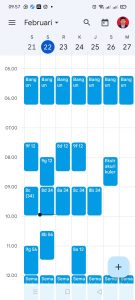
Tampilan awal Google Calendar dengan kondisi sudah login gmaail dan tampil per minggu
B. Cara menambahkan kegiatan pada Google Calendar
- Ada dua cara menambahkan kegiatan pada Google Calendar
- Pertama dengan klik langsungpada baris, hari, dan jam yang diinginkan, maka akan secara otomatis muncul gambar pop up.
- Tambahkan judul kegiatan (ini bisa diis dengan kalimat singkat yang menggambarkan kegiatan yang akan Sobat Gurules lakukan, misal “latihan nyanyi”, “hangout sama doi”, dan lainnya. Buat singkat namun mengena.
- Atur hari dan jam nya.
- Atur juga pengulangannya. Kalau kegiatan ini bersifat periodik, Sobat Gurules bisa pilih pengulangannya apakah tiap hari (misal bangun pagi), tiap minggu (misal jadwal kantor), tiap bulan (misal bayar pajak), dan tiap tahun (misal hari peringatan), serta ada pengulangan khusus (bila ada kegiatan yang berulangnya bersifat khusus).
- Atur juga notifikasi agar diberi peringatan sebelum jam kegiatan berlangsung.
- Sobat juga bisa mengatur hal lain yang memang diperlukan
- Bila sudah, Sobat Gurules tinggal klik simpan.
- Lakukan langkah 1 dan 8 untuk menambahkan kegiatan lainnya.
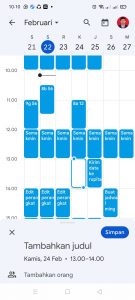
Tampilan menambahkan kegiatan pada google Calendar
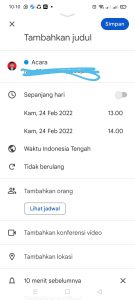
Tampilan pengaturan kegiatan yang ingin ditambahkan
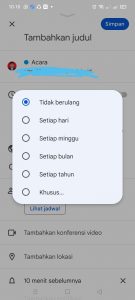
Tampilan pengaturan pengulangan kegiatan yang ingin ditambahkan
C. Cara mengatur tampilan Google Calendar
- Buka aplikasi google kalender.
- Klik bilah tiga yang ada di pojok kiri atas.
- Sobat Gurules tinggal memilih tampilan ingin perjadwal, per hari, per 3 hari, per minggu, atau perbulan. Mimin biasanya gunakan perminggu, guna mudah lihat tiap pekannya.
- Scroll ke bawah, lalu klik setelan.
- Pilih umum
- Maka akan muncul tampilan pengaturan Google Calendar. Sobat Gurules bisa mengatur notifkasi, lalu hari yang menjadi awal pekan (misalnya awal pekan adalah senin, jadi atur senin yang muncul paling kiri).
- Sobat Gurules bisa scroll dan atur bagian notifikasi. Sobat Gurules tinggal klik, lau atur mode notifikasi yang diinginkan. Bila sudah, maka tinggal kembali ke beranda dan cek hasil pengaturannya agar sesuai keinginan Sobat Gurules.
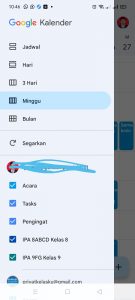
tampilan menu untuk memiih tampilan beranda Google Calendar
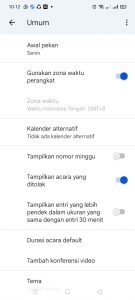
tampilan pengaturan umum google calendar
Nah Sobat Gurules, itu dia penjelasan singkat terkait Google Calendar yang dapat dimanfatkan luar biasa untuk kegunaan mengatur kegiatan kita, termasuk peserta didik yang berkecimpung di dunia pendidikan. Yuk manfaatkan secara optimal ponsel Sobat Gurules dengan Google Calendar.
Salam hebat!!!
LAINNYA tentang Google Calendar :
Link video : https://www.youtube.com/watch?v=D7ZFSwVoHVk
Referensi materi :